Tecnobits - TecnoBits FAQ - 如何使用 USB 线在电脑上查看手机屏幕:黑屏
在当今的技术环境中,在 PC 上共享手机屏幕的能力已成为越来越普遍的需求。 然而,并不是每个人都知道如何实现这一点,并且在尝试建立连接时经常遇到黑屏等问题。 本文旨在提供有关如何使用 USB 电缆在 PC 上查看手机屏幕的详细指南,以及解决黑屏问题并提供可能的解决方案。 如果您遇到过这个问题并正在寻找答案,那么您来对地方了。
使用 USB 线在电脑上查看手机屏幕的必要要求
能够通过 USB 电缆在 PC 上查看手机屏幕的必要要求非常简单且易于遵循。 开始之前请确保您拥有以下物品:
1. USB 线:必须有 USB电缆 建立手机和电脑之间的连接。确保电缆状况良好并且与两个设备兼容。
2. 屏幕镜像软件:为了在电脑上查看手机屏幕,您需要在计算机上下载并安装屏幕镜像软件。 该软件可让您将手机屏幕投影到电脑上并从那里控制它。
3. 正确配置:在将手机连接到电脑之前,您必须确保两个设备都已正确配置。确保您的 PC 上安装了必要的 USB 驱动程序。在手机上,激活开发者选项部分中的“USB 调试”选项,这样就可以毫无问题地建立连接。
一旦满足这些要求并正确配置所有内容,您就可以享受通过 USB 线在 PC 上查看和控制手机屏幕的便利。 这对于进行演示、投影多媒体内容或只是为了在更大的屏幕上更好地查看手机屏幕非常有用。 不要犹豫,尝试一下,充分利用您可以使用的技术资源。您不会后悔这个方便的功能!
稳定的USB连接:避免电脑黑屏的关键
稳定的 USB 连接是避免 PC 出现黑屏问题的关键因素。 此问题通常是由连接不良或 USB 电缆故障引起的。 以下是一些确保稳定 USB 连接并避免这种不便的提示:
1. 使用高质量 USB 电缆:选择经过认证的 USB 电缆,可提供快速的数据传输速度和更强的抗干扰能力。 避免使用可能导致信号丢失并导致黑屏的通用低质量电缆。
2. 定期检查连接:确保 USB 电缆和连接端口状况良好。 如果您发现任何损坏或磨损,请立即更换。 另外,请检查连接器是否完全插入 USB 端口,以避免连接松动。
3. 避免 USB 端口过载:同一 USB 端口连接过多设备可能会导致 USB 端口过载并导致连接失败。 将您的设备分布在不同的 USB 端口上,以确保稳定的数据流。 始终建议使用具有外部电源的 USB 集线器来扩展可用端口的数量,而不影响连接的稳定性。
在手机上配置文件传输模式
设置of模式 文件传输 在您的手机上,您必须遵循几个简单的步骤。首先,确保您拥有与您的设备兼容的 USB 电缆。将电缆的一端连接到手机上的 USB 端口,另一端连接到计算机上的 USB 端口。重要的是这两个连接都牢固且安全。
建立物理连接后,解锁手机并从屏幕顶部向下滑动以访问通知栏。从那里,您将找到一个指示 USB 连接类型的选项。点击 以显示可用选项。您可以选择“文件传输”、“MTP”或其他类似的变体,具体取决于您手机的品牌和型号。
选择文件传输模式后,您将看到计算机如何将手机识别为外部存储设备。这将允许您从计算机访问手机的文件和文件夹并轻松执行数据传输。永远记住正确拆解你的手机 电脑的 断开 USB 电缆以避免任何数据丢失。
检查我的电脑和手机操作系统的兼容性
在 PC 和手机之间执行任何类型的安装或同步之前,验证 PC 和手机的兼容性至关重要 OS 在两台设备上。这将帮助您避免不兼容问题并确保最佳性能。请按照以下步骤进行验证:
– 检查 PC 上操作系统的版本:转至 PC 设置并查找“系统信息”或“关于”选项。在那里您可以验证您正在使用的操作系统的确切版本。
– 检查手机操作系统版本:输入手机设置并查找“关于手机”或“设备信息”选项。在本节中,您将找到特定版本 你的操作系统 移动。
– 比较操作系统版本:确定两台设备上的操作系统版本后,比较它们是否彼此兼容。 您可以在操作系统的官方支持文档或在线搜索中找到此信息。
通过执行这些简单的步骤,您将确保 PC 和手机之间的正确同步和兼容性,这将使您能够充分利用这两种设备的功能和特性。
独家内容 - 点击这里 如何创建 PC 2D 游戏
更新我的电脑上的 USB 驱动程序以获得更好的观看效果
如今,USB 控制器在改善计算机视觉体验方面发挥着至关重要的作用。 保持这些驱动程序更新可确保最佳性能和高质量显示。 下面,我们将为您提供有关如何轻松有效地更新 PC 上的 USB 驱动程序的信息。
1. 检查设备的兼容性:在更新 USB 驱动程序之前,确保您的设备与最新版本的驱动程序兼容非常重要。 您可以查看制造商的官方页面以查找有关更新和要求的信息。
2. 使用设备管理器更新:更新 USB 驱动程序的一种快速而简单的方法是通过 Windows 设备管理器。 为此,请按照下列步骤操作:
到。右键单击开始菜单并选择“设备管理器”。
b.找到“通用串行总线控制器”类别并将其展开。
C。右键单击每个 USB 驱动程序并选择“更新驱动程序”。
d.选择“浏览计算机以查找驱动程序软件”选项,然后按照说明进行操作。
3. 使用自动驱动程序更新软件:如果您喜欢更方便、更快捷的解决方案,您还可以使用自动驱动程序更新软件。网上有许多可靠且免费的选项,可以扫描您的电脑是否有过时的驱动程序,然后进行更新。只需点击几下。 请记住仅从可信来源下载这些程序。
更新 PC 上的 USB 驱动程序是确保设备更好的显示和性能的一项重要任务。 请遵循这些提示并让您的驱动程序保持最新状态,以获得最佳的观看体验。 请记得检查您的设备的兼容性,并选择安全可靠的方法来更新驱动程序。不要再等待,充分利用您的电脑!
解决 USB 连接问题:遵循的步骤
要解决 USB 连接问题,重要的是要遵循一系列步骤来帮助您识别并解决问题 有效率的。以下是要遵循的步骤:
1. 检查物理连接:
您应该做的第一件事是确保 USB 电缆正确连接到 USB 设备和您想要连接的设备。 检查电缆是否损坏或状况不佳,如果是,请更换新电缆。 还要确保 USB 端口状况良好。
2.重启设备:
有时,重新启动可以解决 USB 连接问题。 断开所有连接的 USB 设备,重新启动计算机,然后重新插入。 这可以恢复通信并解决任何连接问题。
3.更新驱动程序:
USB 驱动程序可能已过时,这可能会导致连接问题。 要解决此问题,您必须更新计算机的 USB 驱动程序。您可以通过自动检查操作系统设置中的更新或从计算机制造商的网站下载并安装最新的驱动程序来执行此操作。
解决方案1:重新启动电脑和手机以避免黑屏
要解决电脑和手机的黑屏问题,一个简单而有效的选择是重新启动两台设备。 此方法有助于关闭进程并重置设置,这可能会暂时解决问题。 请按照以下步骤重新启动您的电脑:
请务必保存所有重要工作并关闭所有打开的应用程序。
按住电源按钮几秒钟,直到设备完全关闭。
等待几秒钟,然后再次打开电脑。 您将看到品牌徽标和操作系统,这表明它正在正确启动。
现在,重新启动手机:
按住设备上的电源按钮,直到出现关闭或重新启动的选项。
选择重启选项,等待手机关机再开机。
重新启动后,检查黑屏问题是否仍然存在。
重新启动电脑和手机是故障排除过程的第一步。 如果重启后黑屏仍然存在,我建议尝试其他解决方案,例如检查连接电缆、禁用启动程序,甚至检查软件或驱动程序更新。
解决方案 2:检查手机的屏幕设置
配置显示设置可以帮助解决移动设备上的显示问题。 我们在这里向您展示一些您可以查看的设置:
1、亮度:
确保屏幕亮度设置正确。 您可以根据您的偏好自动或手动调整。如果屏幕显得太暗或太亮,请调整亮度级别以获得更好的可视性。
2.对比:
对比度对于确保图像锐利清晰非常重要。调整对比度级别以提高手机屏幕上的图像质量。 如果图像显得模糊或颜色暗淡,增加对比度可能会解决此问题。
3. 解决方案:
检查手机设置中的屏幕分辨率。 如果分辨率设置得较低,图像质量可能会较差。 确保分辨率设置正确,以便在您的设备上获得最佳观看效果。
检查和调整手机上的显示设置可以改善观看体验并解决显示问题。 如果您仍然遇到困难,请考虑重新启动设备或检查可能解决与显示器相关的技术问题的软件更新。
解决方案 3:使用备用 USB 电缆排除故障
排除 USB 电缆引起的问题的建议解决方案之一是使用替代电缆。 有时,故障可能出在电缆本身,可能是由于制造缺陷或物理损坏造成的。 为了确保电缆不是罪魁祸首,建议尝试一根新电缆。 选择 USB 数据线时应注意以下几点:
选择优质线缆,确保数据传输稳定安全。
检查新电缆是否与您的设备兼容。 某些电缆仅与某些型号或品牌兼容。
如果您要使用电缆充电,请确保它与您的设备所需的充电功率兼容。
独家内容 - 点击这里 如何使用号码免费定位被盗的手机购买替代 USB 电缆后,请使用新电缆连接您的设备并检查问题是否仍然存在。 如果故障消失,则很可能是原来的电缆导致了连接问题。 在这种情况下,建议丢弃有缺陷的电缆并使用新电缆进行更换。 请记住,妥善保管和保护您的 USB 电缆以避免损坏和将来出现问题非常重要。
检查我的电脑上的显示设置
为了确保 PC 上的最佳视觉性能,必须检查显示设置。 接下来,我们将为您提供有效执行此任务的必要步骤:
1. 调整屏幕分辨率:为确保分辨率设置正确,请访问 PC 上的屏幕设置菜单,为您的显示器选择合适的分辨率。请记住,分辨率太低会导致难以查看图像和文本,而分辨率太高 可以做 屏幕上的元素看起来很小并且可读性很差。
2. 颜色校准:颜色校准对于确保屏幕上准确、忠实地再现颜色至关重要。 使用电脑的颜色校准工具来调整亮度、对比度、饱和度和色温。 另外,请确保为您的显示器和您使用的任何其他显示设备安装了适当的颜色配置文件。
3. 屏幕位置:显示器的物理位置也会影响显示质量。 建议将屏幕放置在距直射光源适当的距离处,以避免反射和眩光。 此外,当您在显示器前移动或改变位置时,请调整视角以最大程度地减少颜色和对比度的变化。
请记住,PC 上正确的显示设置不仅可以改善观看体验,还可以减轻眼睛疲劳并提高工作效率。 请遵循这些提示并在您的设备上享受最佳的观看效果。
使用第三方应用程序在我的电脑上查看我的手机屏幕
作为 ?
如果您想在电脑上共享手机屏幕,有多种非常有用的第三方应用程序。这些应用程序可让您舒适地查看和控制您的手机 从您的计算机。接下来,我们将向您展示如何使用其中一些应用程序来享受此功能。
1. Apower镜像: 该应用程序是在电脑上查看手机屏幕的绝佳选择。 您可以在移动设备和计算机上下载它。 安装后,您只需将两台设备连接到同一 Wi-Fi 网络并在两台设备上打开该应用程序。 准备好! 现在您可以轻松地从电脑上查看和控制您的手机。
2. TeamViewer: 除了主要用于远程协助之外,TeamViewer 还允许您从 PC 查看手机屏幕。在您的手机和计算机上下载并安装该应用程序。然后,使用同一帐户登录这两个应用程序并选择“远程控制”选项。然后,您将能够在 PC 上访问手机屏幕并在其周围导航,就像直接使用手机一样。
防止未来出现黑屏的建议
可以采取多种措施来防止设备将来出现黑屏。 以下是一些重要的建议:
1. 使您的设备保持最新状态:
定期执行制造商提供的软件和固件更新。
这将有助于修复操作系统和应用程序中可能存在的错误和漏洞。
2.避免安装不可信的应用程序:
仅从安全且可信的来源下载应用程序,例如官方应用程序商店。
在安装任何应用程序之前阅读评论和评级。
谨防未经验证的下载链接或可疑的电子邮件附件。
3.经常备份:
定期备份 你的文件 重要的。
使用服务 在云端、外部驱动器或任何其他安全存储介质。
这将允许您在出现黑屏或任何其他技术问题时恢复数据。
手机数据的备份和定期更新
保护手机上存储的所有有价值信息的最佳做法之一是定期备份。 备份包括创建数据的备份副本,以便您在设备丢失、被盗或发生无法修复的损坏时恢复数据。 此外,保持数据更新将确保您始终可以在手机上访问最新的相关信息。
要备份数据,有不同的方法:
使用云备份和同步应用程序,例如 Google Drive、iCloud 或 Dropbox。这些应用程序允许您将文件、照片、视频和联系人存储在安全服务器上,您可以从任何设备访问这些服务器。
将手机连接到计算机,然后使用专用软件(例如适用于 Apple 设备的 iTunes 或适用于 Android 设备的文件管理程序)制作备份副本。
使用存储卡或外部驱动器进行本地备份,您可以在其中安全地保存文件并断开网络连接。
请记住,制作这些备份副本的频率取决于您存储的数据量以及您赋予它们的重要性。 不过,建议至少每月一次,以确保您的信息得到保护和更新。不要低估保持数据备份和更新的重要性,因为这会为您省时、省心、安心。谨记在发生任何意外情况下可以访问您的所有信息。
独家内容 - 点击这里 如果我取消阻止某人的 WhatsApp,其他人会收到通知吗?如果黑屏问题仍然存在,请联系技术支持
如果您仍然遇到烦人的黑屏问题,请不要担心,我们的技术支持团队随时为您提供帮助。 我们建议您在联系我们之前按照以下步骤操作以获得更有效的帮助:
1. 重新启动设备:有时重置可以解决小问题并恢复正常的屏幕操作。 完全关闭设备,等待几秒钟,然后重新打开。
2. 检查连接:确保所有电缆(视频和电源)均已正确插入且未损坏。 检查电缆是否松动或断开,因为这可能会导致显示问题。
3. 更新显卡驱动程序:旧的或不兼容的驱动程序可能是黑屏的原因。 访问显卡制造商的网站并下载并安装最新版本的驱动程序。 这可能会解决问题并提高整体系统性能。
如果您已按照这些步骤操作但问题仍然存在,请随时联系我们的技术支持团队以获取更多帮助。 我们的专家将很乐意帮助您解决黑屏问题,并为您提供适合您需求的解决方案。 您可以通过实时聊天、发送电子邮件或拨打我们的技术支持电话联系我们。 我们致力于为您提供最佳体验并解决可能出现的任何问题。
Q&A
问:如何才能看到屏幕 从我的手机 在Mi PC上 如果我只看到黑屏,可以使用 USB 电缆吗?
答:如果您尝试在 PC 上查看手机屏幕时仅看到黑屏,则可能是多个技术问题造成的。 以下是一些可以帮助您解决此问题的解决方案。
问:我检查了 USB 电缆连接,但仍然无法正常工作。 我还可以做些什么?
答:如果您已经确认 USB 电缆已正确连接,但仍然看到黑屏,则需要确保您的 PC 上安装了适当的驱动程序。 这些驱动程序允许您的设备与计算机进行通信。
– 首先,检查您的电脑上是否安装了您手机专用的USB驱动程序。 您可以通过访问设备制造商的网站并下载最新的驱动程序来完成此操作。下载后,将其安装在您的电脑上。
– 如果您的手机的特定驱动程序已经安装并且您仍然看到黑屏,您可以尝试卸载并重新安装它们确保它们是最新的并且状态良好。
问:如果安装了 USB 驱动程序,但我在 PC 上仍然看不到手机屏幕,会发生什么情况?
答:如果您已经确认 USB 驱动程序已正确安装,但仍然看到黑屏,尝试以下步骤可能会有所帮助:
- 检查您的手机是否已正确配置以允许在电脑上显示屏幕。 为此,请转至手机设置并查找与 USB 连接相关的选项。 确保启用允许在电脑上显示屏幕的选项。
- 尝试使用不同的 USB 电缆,以排除当前电缆有缺陷的可能性。
– 如果以上方法均无效,请尝试将手机连接到 PC 上的另一个 USB 端口。 有时,某些端口可能会出现连接问题。
问:如果这些解决方案不起作用,是否还有其他选项可以在电脑上查看手机屏幕?
答:如果您尝试了上述所有解决方案,但在电脑上查看手机屏幕时仍然出现黑屏,您可能需要考虑其他替代方案:
– 尝试使用专门用于将设备屏幕镜像到电脑上的第三方软件。 在线有多种选项可以帮助您实现这一目标。
– 如果您的手机和 PC 兼容,请考虑使用 Miracast 或 Chromecast 等无线显示技术。 这些技术将允许您将手机屏幕镜像到 PC 上,而无需 USB 电缆。
请记住,这些步骤和解决方案是通用的,可能会受到手机和 PC 的具体特征的影响。 如果您在电脑上看手机屏幕仍遇到困难,建议您咨询手机制造商的技术支持或寻求专业技术人员的帮助。
最后的评论
简而言之,看到你的手机屏幕的可能性 在电脑上 通过 USB 电缆在各种情况下都非常有用。但是,请务必记住,黑屏的出现可能是一个需要特定解决方案的问题。通过本文提出的不同解决方案,我们希望您能够找到合适的替代方案来解决此问题,从而享受查看手机的便利。 在屏幕上 您的电脑。请务必记住谨慎遵循指示的步骤,如果您有其他疑问,请咨询您手机的技术服务人员或相关专家。我们希望本指南对您有所帮助,并希望您在将手机屏幕连接到电脑时能够享受流畅、无缝的体验。祝你好运!
塞巴斯蒂安维达尔我是 Sebastián Vidal,一位热衷于技术和 DIY 的计算机工程师。此外,我是 tecnobits.com,我在其中分享教程,以使每个人都更容易访问和理解技术。